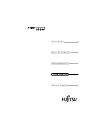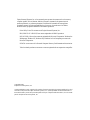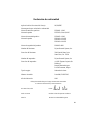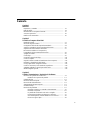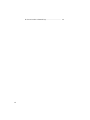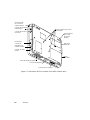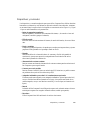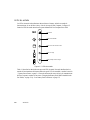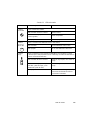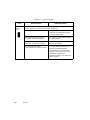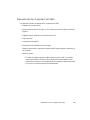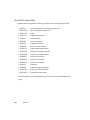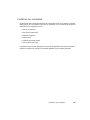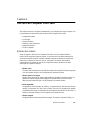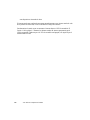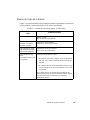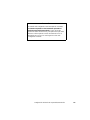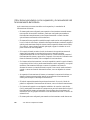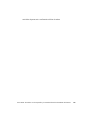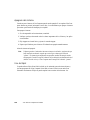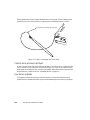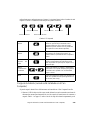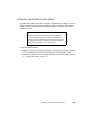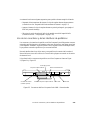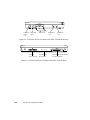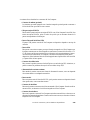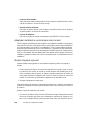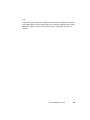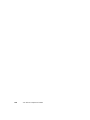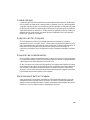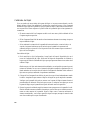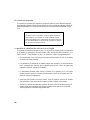Fujitsu Personal Systems, Inc. se ha esmerado para que este documento sea lo más exacto y
completo posible; ello no obstante, debido al progreso constante de las prestaciones de
nuestros productos, no podemos garantizar la exactitud del contenido de estas páginas.
Quedamos exentos de toda responsabilidad por los errores, las omisiones o las futuras
modificaciones que puedan introducirse en nuestros productos.
Point 1600 y Point 510 son marcas de Fujitsu Personal Systems, Inc..
IBM, IBM PC AT e IBM PS/2 son marcas registradas de IBM Corporation.
MS, MS-DOS y Microsoft son marcas registradas de Microsoft Corporation. Windows for
Workgroups, Windows 95, Windows 98 y Windows for Pen Computing son marcas de
Microsoft Corporation.
PCMCIA es una marca de la Personal Computer Memory Card International Association.
Todos los demás productos son marcas o marcas registradas de sus respectivas compañías.
Copyright 1998
Fujitsu Personal Systems, Inc.
Queda prohibida la copia, reproducción o traducción total o parcial de la presente publicación, sin el
acuerdo escrito previo de Fujitsu Personal Systems, Inc. Queda prohibido el almacenamiento o la
transmisión total o parcial de la presente publicación por cualquier medio electrónico, sin el acuerdo
previo de Fujitsu Personal Systems, Inc.

iii
Declaración de conformidad
Aplicación de las Directivas del Consejo: 89/336/EEC
Normas para las que se declara la conformidad:
Norma de emisiones genéricas EN50081-1:1992
Normas de prueba EN55022 (Clase B):1995
Norma de inmunidad genérica EN50082-1:1992
Normas de prueba EN61000-4-2:1995
EN61000-4-3:1995
EN61000-4-4:1995
Norma de seguridad del producto EN60950:1992
Nombre del fabricante: Fujitsu Personal Systems, Inc.
Dirección del fabricante: 5200 Patrick Henry Drive
Santa Clara, CA. 95054
Nombre del importador: Fujitsu Personal Systems, Inc
Dirección del importador: c/o DHL Express Logistics Ctr
Building 2
Brussels National Airport
B-1930 Zaventem, Bélgica
Tipo de equipo: Ordenador de lector
Número de modelo: Point1600; FMW2700S
Año de fabricación: 1998
El abajo firmante declara que el equipo anteriormente mencionado
es conforme a las Directivas y Normas anteriores
En: Santa Clara, Calif Firma:
Fecha: 10-20-98 Nombre en letra de imprenta: David Woo
Función: Director de conformidad de agencia

iv

v
Sumario
Capítulo 1
Iniciación
Dispositivos y comandos............................................................................... 1-3
LEDs de estado.............................................................................................. 1-4
Elementos del Pen Computer Point 1600...................................................... 1-7
Accesorios opcionales.................................................................................... 1-8
Periféricos de conectividad............................................................................ 1-9
Capítulo 2
Uso del Pen Computer Point 1600
Estados del sistema........................................................................................ 2-1
Niveles de carga de la batería ........................................................................ 2-3
Configuración del botón de suspensión/reanudación .................................... 2-4
Arranque o reanudación del funcionamiento del sistema.............................. 2-6
Suspensión del funcionamiento del sistema .................................................. 2-7
Otros temas vinculados con la suspensión y
la reanudación del funcionamiento del sistema............................................. 2-8
Apagado del sistema...................................................................................... 2-9
Uso del lápiz .................................................................................................. 2-9
Control de la precisión del lápiz.................................................................... 2-11
Uso de los hotpads......................................................................................... 2-11
Carga de la batería (cuando está instalada en el Pen Computer)................... 2-12
Instalación y desinstalación de la batería....................................................... 2-14
Consejos para ahorrar energía de la batería................................................... 2-15
Uso de los conectores y de las interfaces de periféricos................................ 2-16
Adaptador inalámbrico opcional para redes locales...................................... 2-19
Modem integrado opcional............................................................................ 2-19
Capítulo 3
Cuidado, Mantenimiento y Resolución de Problemas
Protección de la pantalla de visualización..................................................... 3-1
Instalación de un protector de pantalla.............................................. 3-1
Cuidado del lápiz........................................................................................... 3-3
Protección del Pen Computer ........................................................................ 3-3
Prevención de recalentamientos..................................................................... 3-3
Almacenamiento del Pen Computer.............................................................. 3-3
Calibrado del lápiz......................................................................................... 3-4
Resolución de problemas............................................................................... 3-5
El sistema no arranca o no reanuda su funcionamiento..................... 3-5
El sistema no responde ...................................................................... 3-6
La pantalla de visualización está vacía o es ilegible.......................... 3-6
La transferencia de datos por infrarrojos no funciona....................... 3-7
Se ha interrumpido la conexión inalábrica con la red local............... 3-8
El cursor no sigue el lápiz.................................................................. 3-8

vi
El volumen de audio es demasiado bajo............................................ 3-8

1-1
Capítulo 1
Iniciación
Este capítulo ofrece una presentación general de las principales características del Pen Com-
puter Point 1600™ y explica su funcionamiento básico. El Pen Computer Point 1600 funciona
con el sistema operativo Windows 95 o Windows 98. Figure 1-1 y 1-2 ilustran la localización
de los dispositivos y comandos del Pen Computer..
Figura 1-1 Dispositivos del Pen Computer Point 1600 (vista de frente)
MIC
Altavoz
Ranura de seguridad
Puerto IrDA
Puerto USB
Botón de
Puerta de slots para tarjetas PCMCIA
Adaptador inalámbrico para redes locales o modem (opcionales)
Lápiz (en portalápi
z
Micrófono
LEDs de estado
Batería
Hotpads
KensingtonMicroSaver
suspensión/reanudación

1-2
Iniciación
Figura 1-2 Dispositivos del Pen Computer Point 1600 (vista de atrás)
Punto de fijación
Conector de auriculares
Conector de micrófono
Puerto serie A
Conector de
Conector de ratón y
Contactos de uso intensivo
Puerto de interfaz del sistema
Batería
Disco duro )
(removible)
(inte
g
rado)
de sujeción
estereofónicos
monoaural
Punto de fijación
de la correa de
sujeción del lápiz
Puntos de fijación de la correa
Conector de disquetera
de transporte
de la correa
del lápiz
teclado
alimentación de
corriente continua

Dispositivos y comandos
1-3
Dispositivos y comandos 1
Los dispositivos y comandos empleados para operar el Pen Computer Point 1600 se describen
brevemente a continuación; más adelante se explicará en detalle cómo utilizarlos. Asimismo,
se encontrará luego la explicación de los dispositivos mencionados en las Figure 1-1 y Figure
1-2 que no estén enumerados en la presente lista.
• Botón de suspensión/reanudación
Permite suspender y reanudar el funcionamiento del sistema, o, de acuerdo a cómo esté
configurado, encender y apagar el ordenador,
• LEDs de estado
Indican el estado de funcionamiento del sistema, el estado de la batería y el acceso al disco
duro.
• Lápiz y portalápiz
El lápiz es el principal dispositivo de entrada que se emplea para ingresar datos y ejecutar
programas. Debe guardarse en el portalápiz cuando no se usa.
• Hotpads
Permiten modificar el volumen del altavoz, el contraste y el brillo de la pantalla de
visualización, ejecutar una operación correspondiente al botón derecho del ratón o
seleccionar la pantalla de visualización.
• Alimentación de corriente continua
Permite conectar una fuente de alimentación de corriente continua para hacer funcionar el
Pen Computer o para cargar la batería.
• Conector para ratón yteclado
Permite conectar el teclado Fujitsu o un ratón de tipo PS/2. Asimismo, es posible conectar
sin problemas la mayoría de los teclados de tipo PS/2.
• Adaptador inalámbrico para redes LAN o modem interno opcionales
El sistema puede estar equipado con un adaptador inalámbrico opcional para redes LAN,
en cuyo caso habrá una antena (ilustrada en la figura), o bien puede estar dotado de un
modem integrado, en cuyo caso habrá un conector RJ-11 en ese lugar (no ilustrado en la
figura).
• Batería
La batería del Pen Computer Point 1600 puede cargarse en el ordenador mismo o bien ser
retirada para cargarse en un cargador de batería externo (vendido por separado).
• Disco duro
El Pen Computer Point 1600 está dotado de un disco duro interno.

1-4
Iniciación
LEDs de estado 1
Los LEDs de estado indican distintos datos relativos al sistema, incluido su estado de
funcionamiento, el uso del disco duro y el nivel de carga del Pen Computer. La Figura 1-3
ilustra los LEDs de estado situados en la parte delantera del Pen Computer Point 1600.
Figura 1-3 LEDs de estado
Table 1-1 describe las datos indicados por cada LED de estado. Para más detalles sobre los
estados de funcionamiento del sistema indicados por el LED de encendido, consulte la sección
““System Power States” on page 2-1. Para más información acerca del uso y el mantenimiento
del Pen Computer, consulte las secciones “Charging the Battery Pack (While Installed in the
Pen Tablet)” on page 2-11y “Low Battery Pack Conditions” on page 2-3.
MIC
Micrófono
LED de encendido
LED de acceso al disco duro
LED de carga
LED de bajo nivel de carga

LEDs de estado
1-5
Cuadro 1-1 LEDs de estado
LED Aspecto del LED Estado del sistema
LED de
encendido
Indica el estado del sistema.
LED encendido de forma continua. Sistema activo..
LED intermitente (parpadea cada
cuatro segundos).
Modo suspendido.
LED apagado Sistema apagado.
LED de
acceso al
disco duro
Indica si el sistema está utilizando el disco duro interno.
LED encendido Se está utilizando el disco duro.
LED apagado. No se está utilizando el disco duro.
LED de
carga
Indica si la batería se está cargando “Low Battery Pack Conditions” on page
2-3(nótese que el LED parpadea una vez cuando hay una fuente de alimentación
externa conectada inicialmente).
LED encendido de forma continua. Modo de carga rápida, de 0 a 89% de
carga.
LED intermitente (parpadea rápido
entre 90% y 98% de carga, y más
lentamente a partir de 99%)
Modo de carga lenta, de 90 a 99% de
carga.
LED apagado. La batería no se está cargando, no hay
una fuente de alimentación externa
conectada al ordenador.

1-6
Iniciación
LED de bajo
nivel de
carga
Indica un bajo nivel de carga de la batería. Para más información, consulte la
sección “Niveles de carga de la batería” en la página 2-3.
LED apagado La batería no se está cargando, no hay
una fuente de alimentación externa
conectada al ordenador.
LED intermitente lento (1 segundo
encendido, 1 segundo apagado).
Poca batería, aproximadamente 15%
de carga restante.
LED intermitente rápido (1/2 segundo
encendido, 1/2 segundo apagado).
Muy poca batería, aproximadamente
8% de carga restante
LED intermitente muy lento
(parpadea una vez cada 4 segundos).
Carga por debajo del nivel crítico, se
suspende automáticamente el
funcionamiento del sistema y no se
reanuda a menos que se conecte el
ordenador a una fuente de
alimentación externa o se instale una
batería cargada.
Cuadro 1-1 LEDs de estado
LED Aspecto del LED Estado del sistema

Elementos del Pen Computer Point 1600
1-7
Elementos del Pen Computer Point 1600 1
Los siguientes elementos acompañan al Pen Computer Point 1600:
• Adaptador de corriente alterna
• Modem interno opcional de 56 Kbps
*
(V.90): 53 Kbps recepción/33.6 Kbps emisión/14.4
Kbps fax
• Adaptador interno inalámbrico opcional para redes LAN
*
• Lápiz Point 1600
• Dos protectores de pantalla
• Batería Point 1600 instalada en el Pen Computer
• Manual de instrucciones y certificado de autenticidad del sistema operativo instalado en el
Pen Computer
• Tarjeta de garantía
*
El caudal de 56 Kbps es nominal; debido a restricciones de la FCC, los caudales
reales están limitados a 53 Kbps. El Pen Computer puede estar equipado con un
modem interno opcional o con un adaptador interno inalámbrico opcional para redes
LAN, pero no con ambos dispositivos simultáneamente.

1-8
Iniciación
Accesorios opcionales 1
Se pueden utilizar los siguientes accesorios opcionales con el Pen Computer Point 1600:
•
FMWSP7 Protectores de pantalla de repuesto (paquete de 12)
•
FMW27PN1 Lápices de repuesto (paquete de 5)
•
FMWCC28 Funda
•
FMWCC31 Funda de alta resistencia
•
FMWST2 Correa para lápiz
•
FMWHS5 Correa de transporte
•
FMWCB2 Adaptador automático
•
FMWBCR1 Lector de código de barras
•
FMWCC24 Funda combinada para teclado
•
FMWKB3A Teclado móvil (inglés americano)
•
FMWKB3B Teclado móvil (inglés británico)
•
FMWKB3F Teclado móvil (francés)
•
FMWKB3D Teclado móvil (alemán)
•
FMWKB3E Teclado móvil (italiano)
•
FMWFD2 Disquetera
•
FMWDS3 Soporte de sobremesa plegable
•
FMW27BP1 Batería Point 1600 de repuesto
•
FMW26BC1 Cargador de batería externo
Consulte las instrucciones suministradas junto con los accesorios para más detalles sobre
su uso.

.Periféricos de conectividad
1-9
.
Periféricos de conectividad 1
Se pueden utilizar los siguientes periféricos de conectividad con el Pen Computer Point 1600.
Obsérvese que el Pen Computer Point 1600 es compatible con los conectores de periféricos
destinados al Pen Computer Point 510.
•
Cuna de uso intensivo
•
Cuna de alta conectividad
•
Replicador de puertos
•
Cuna de pared
•
Ampliador de puertos portátil
•
Cuna exclusiva para carga
Los periféricos que no están equipados con un sistema de seguridad no incluyen el dispositivo
tubular ni los pestillos de cuna que se encuentran presentes en las versiones protegidas.

1-10
Iniciación

Estados del sistema
2-1
Capítulo 2
Uso del Pen Computer Point 1600
Este capítulo abarca los conceptos fundamentales y las principales funciones del sistema, con
los que tendrá que familiarizarse antes de utilizar el Pen Computer Point 1600.
• Arranque del sistema
• Uso del lápiz
• Carga de la batería
• Conexión a otros dispositivos
• Apagado del sistema
• Uso de los hotpads
Estados del sistema 2
Antes de empezar a utilizar el Pen Computer Point 1600, revise los distintos estados (o
modos) en que se puede encontrar el sistema, ya que conocerlos le ayudará a determinar si
resulta más apropiado encender, reanudar, suspender o apagar el ordenador al empezar una
nueva sesión o terminar la sesión en curso. A continuación, se describe brevemente el
comportamiento del sistema en cada uno de sus posibles estados, enumerados en orden
decreciente de consumo de energía.
•
Sistema activo
El sistema está funcionando y la pantalla de visualización encendida. El sistema responde
a los movimientos del lápiz o de otros dispositivos de entrada de datos.
• Sistema inactivo o en espera
Algunas de las funciones del sistema están reguladas o apagadas para ahorrar energía. La
pantalla de visualización puede estar apagada. El sistema vuelve a activarse cuando
detecta un movimiento del lápiz o de otro dispositivo de entrada de datos.
•
Modo suspendido
Se suspende el funcionamiento del sistema y se apagan todas las funciones para ahorrar
energía. Se almacenan en el disco duro los datos activos de los programas que estaban
ejecutándose antes de que se suspendiera el funcionamiento del sistema. En este modo, el
sistema no responde al lápiz ni a otros dispositivos de entrada de datos.
• Sistema apagado
Se apagan todas las funciones para ahorrar energía. El sistema no responde al lápiz ni a

2-2
Uso del Pen Computer Point 1600
otros dispositivos de entrada de datos.
El sistema puede estar configurado para pasar automáticamente a uno de estos estados al cabo
de un periodo de inactividad, con el fin de ahorrar la energía de la batería.
Para determinar el estado en que se encuentra el sistema observe el LED de encendido. El
Cuadro 1-1 de la página 1-5 enumera los distintos estados del sistema representados por el
LED de encendido. Obsérvese que si el LED de encendido está apagado, ello significa que el
sistema también lo está.

Niveles de carga de la batería
2-3
Niveles de carga de la batería 2
Cuadro 2-1 proporciona detalles sobre el estado del sistema correspondiente a cada nivel de
carga de la batería, .niveles indicados por el LED de bajo nivel de carga.
Cuadro 2-1 Niveles de carga de la batería (Continuación)
LED de bajo nivel de
carga
Estado de la batería
LED apa
g
ado.
Batería car
g
ada.
Más de 15% de car
g
a restante.
*
LED intermitente lento (1
se
g
undo encendido, 1
se
g
undo apa
g
ado).
Advertencia de poca batería.
Entre 15% y 8% de car
g
a restante.
*
LED intermitente rápido
(1/2 se
g
undo encendido,
1/2 se
g
undo apa
g
ado).
Advertencia de muy poca batería.
8% o menos de car
g
a restante.
*
LED intermitente muy
lento
(encendido una vez cada
4 se
g
undos).
Car
g
a por debajo del nivel crítico.
•
Si el sistema está activo cuando la car
g
a cae por debajo
del nivel crítico, pasará automáticamente al modo sus-
pendido.
•
Si el sistema está en modo suspendido cuando la car
g
a
cae por debajo del nivel crítico, permanecerá en modo
suspendido.
No se podrá arrancar ni reanudar el funcionamiento del
sistema hasta que no se haya instalado una batería car
g
ada
o se haya conectado el ordenador a una fuente de
alimentación externa.

2-4
Uso del Pen Computer Point 1600
Configuración del botón de suspensión/reanudación 2
Hay tres posibilidades para configurar el botón de suspensión/reanudación del Pen Computer:
•
Normal
Con la opción normal, el sistema suspende o reanuda su funcionamiento cuando se pulsa
el botón de suspensión/reanudación. Si se ha apagado el sistema, el hecho de pulsar el
botón lo volverá a arrancar.
•
Sólo reanudar
Configurado en sólo reanudar, el botón de suspensión/reanudación únicamente puede
emplearse para reanudar el funcionamiento del sistema o arrancarlo si está apagado.
•
Interruptor de encendido
Configurado como interruptor de encendido, el hecho de pulsar el botón de suspen-
sión/reanudación permite arrancar o apagar el sistema (obsérvese que, así configurado, el
botón permitirá reanudar el funcionamiento del sistema si éste se ha suspendido a través
de un comando del software).
LED apa
g
ado, sistema
apa
g
ado e imposible de
arrancar.
Batería descar
g
ada.
La car
g
a de batería es insuficiente para suministrar ener
g
ía
en nin
g
ún modo del sistema. Cuando la batería está total-
mente descar
g
ada, la batería “puente” inte
g
rada comienza
a suministrar ener
g
ía al sistema, y puede continuar hacién-
dolo durante 3 minutos en modo suspendido, tras lo cual se
pierden todos los datos almacenados en la memoria (datos
suspendidos).
No se podrá arrancar o reanudar el funcionamiento del
sistema hasta que no se haya instalado una batería car
g
ada
o se haya conectado el ordenador a una fuente de
alimentacióne externa
*
Estos son valores aproximados. El porcentaje de car
g
a restante indicado por el sistema
operativo o el software de administración de ener
g
ía puede diferir.
Cuadro 2-1 Niveles de carga de la batería (Continuación) (Continued)
LED de bajo nivel de
carga
Estado de la batería

Configuración del botón de suspensión/reanudación
2-5
Precaución
Si el botón está confi
g
urado como interruptor de encendido,
no intente suspender su funcionamiento pulsando el
botón de suspensión/reanudación
,
y
a que de hacerlo
perderá los datos de los ficheros
y
las aplicaciones que estén
abiertos. Solicite a
y
uda al servicio de asistencia local o al
distribuidor de su zona si no está se
g
uro de cómo está
confi
g
urado el sistema.

2-6
Uso del Pen Computer Point 1600
Arranque o reanudación del funcionamiento del sistema 2
Para arrancar el sistema o reanudar su funcionamiento:
1. Pulse una vez el botón de suspensión/reanudación.
Si se había suspendido el funcionamiento del sistema en la sesión anterior, se reanudará al
pulsar el botón. Si, en cambio, se había apagado el ordenador totalmente, se encenderá y
se volverá a cargar el sistema operativo.
2. Espere a que arranque el sistema o se reanude su funcionamiento.
Una vez pulsado el botón de suspensión/reanudación, el sistema puede tardar varios seg-
undos en arrancar o en reanudar su funcionamiento (la pantalla de visualización se
enciende antes de que se active el lápiz). No pulse el botón de suspensión/reanudación
más de una vez, ni con más fuerza de lo normal, ni lo mantenga pulsado. De hacerlo
se interrumpirá el procedimiento de reanudación o de inicialización.
Podrá utilizar el Pen Computer cuando se reanude el funcionamiento del sistema o se haya
terminado de cargar el sistema operativo.

Suspensión del funcionamiento del sistema
2-7
Suspensión del funcionamiento del sistema
2
Cuando no utilice el Pen Computer puede ahorrar energía de la batería suspendiendo el funcio-
namiento del sistema, lo cual permitirá parar el funcionamiento sin cerrar ficheros ni salir de
programas abiertos o que se estén ejecutando.
Para suspender el funcionamiento del sistema:
1. Elija una de las siguientes opciones:
•
Si el botón de suspensión/reanudación está configurado con la opción normal,
púlselo o ejecute el comando de suspensión del sistema operativo o del programa
que esté utilizando.
•
Si el botón de suspensión/reanudación está configurado como interruptor de encen-
dido o en sólo reanudar, ejecute el comando de suspensión del sistema operativo o
del programa que esté utilizando.
Si no está seguro de cómo está configurado el botón de suspensión/reanudación, póngase
en contacto con el servicio de asistencia local para que le proporcione la ayuda que
necesita.
2. Espere unos segundos a que se suspenda el funcionamiento del sistema. El Pen Computer
emite dos bips (si está activado el altavoz) justo antes de pasar a modo suspendido.
No pulse el botón de suspensión/reanudación más de una vez, ni con más fuerza de lo
normal, ni lo mantenga pulsado. De hacerlo se interrumpirá el procedimiento de
suspensión.
3. Observe el LED de encendido. Si parpadea cada 4 segundos, el sistema está en modo
suspendido.
Una vez suspendido el funcionamiento del sistema, podrá:
•
Retirar la batería descargada del Pen Computer e instalar una nueva (la batería “puente”
integrada en el Pen Computer suministrará la energía necesaria al sistema en modo sus-
pendido durante 3 minutos). Para evitar perder datos no almacenados, espere a que se sus-
penda el funcionamiento del sistema antes de retirar la batería.
•
Conectar o desconectar todos los periféricos del Pen Computer.
• Reanudar el funcionamiento del sistema pulsando el botón de suspensión/reanudación tal
como se ha descrito previamente.

2-8
Uso del Pen Computer Point 1600
Otros temas vinculados con la suspensión y la reanudación del
funcionamiento del sistema 2
Aquí se mencionan otros temas vinculados con la suspensión y la reanudación del
funcionamiento del sistema:
• El sistema puede estar configurado para suspender su funcionamiento automáticamente
tras un periodo de inactividad. Asimismo, puede estar configurado para reanudar su
funcionamiento automáticamente en un momento determinado o cuando el modem
opcional detecta una llamada en la línea telefónica.
• El sistema utiliza una pequeña b cantidad de energía cuando está en modo suspendido, por
lo cual, al cabo de cierto tiempo, la batería se descargará totalmente (una batería cargada al
máximo puede suministrar energía al sistema en modo suspendido durante unos diez días).
Si no utiliza el sistema durante un periodo prolongado, apague el ordenador en vez de
poner el sistema en modo suspendido.
• Si la carga de la batería se reduce al nivel de advertencia de carga mínima mientras el
sistema está funcionando, se escuchará un bip sonoro a intervalos regulares
(independientemente del nivel de volumen del altavoz). Cuando esto suceda, reanude el
funcionamiento del sistema y apague el Pen Computer, o bien conecte el ordenador a una
fuente de alimentación externa, como un adaptador de corriente alterna.
• Si el sistema está en funcionamiento (o en modo suspendido) cuando la carga de la batería
cae por debajo del nivel crítico, pasará automáticamente a modo suspendido y no se podrá
reanudar su funcionamiento hasta que se conecte el ordenador a una fuente de
alimentación externa o se instale una batería cargada. Si esto sucede, instale una batería
cargada o conecte una fuente de alimentación externa, como un adaptador de corriente
alterna.
• Al suspender el funcionamiento del sistema, se interrumpe la comunicación de datos; no
obstante, algunos programas pueden impedir que se suspenda el funcionamiento del
sistema para evitar que se interrumpa la comunicación.
• El botón de suspensión/reanudación puede estar desactivado. De ser así, el hecho de
pulsarlo no suspenderá el funcionamiento del sistema, como se ha descrito anteriormente.
• Si el sistema está equipado con un adaptador inalámbrico de conexión a redes locales
(LAN), puede quedar desconectado de la misma tras un periodo de inactividad en el que el
funcionamiento del sistema está suspendido. Para más datos sobre los parámetros de
desconexión de la red, póngase en contacto con el administrador de la red o el servicio de
asistencia local.
• El sistema puede estar configurado para reanudar su funcionamiento cuando detecta una

Otros temas vinculados con la suspensión y la reanudación del funcionamiento del sistema
2-9
actividad en el puerto serie o una llamada en la línea de modem.

2-10
Uso del Pen Computer Point 1600
Apagado del sistema 2
Cuando se para el sistema, el Pen Computer pasa al estado apagado. Si no emplea el Pen Com-
puter durante un periodo prolongado (varios días), le recomendamos que apague el sistema
para evitar que la batería se descargue por completo.
Para apagar el sistema:
1. Si se ha suspendido su funcionamiento, reanúdelo.
2. Verifique que haya almacenado todos los datos importantes de los ficheros y las aplica-
ciones abiertas.
3. Elija Apagar en el menú Inicio y ejecute el comando Apagar.
4. Espere a que Windows pare el sistema. El ordenador se apagará automáticamente.
Ahora el sistema está apagado.
Note: Si planea guardar el ordenador durante un tiempo sin utilizarla, asegúrese de que
haya instalado una batería cargada para evitar que se descargue la batería
“puente”. El sistema sigue empleando una pequeña cantidad de energía cuando
está apagado. Cuando la carga de la batería cae por debajo de un determinado nivel
(inferior al nivel crítico), el Pen Computer extrae energía de la batería “puente”.
Uso del lápiz 2
Se puede utilizar el lápiz Point 1600 (incluido con el ordenador) para seleccionar objetos y
ejecutar programas en el Pen Computer Point 1600, tal como lo haría con un ratón en un
ordenador de sobremesa. El lápiz se puede emplear como un ratón de dos botones. Los

Uso del lápiz
2-11
programas con una función de reconocimiento de escritura le permiten escribir directamente en
la pantalla con el lápiz..
A continuación le proporcionamos algunas indicaciones sobre cómo utilizar el lápiz como si
fuera un ratón de dos botones de un ordenador de sobremesa.
•
Para seleccionar un objeto, toque una vez el objeto con la punta del lápiz. Este toque
funciona como un clic del botón izquierdo del ratón.
•
Para hacer “doble clic” en un objeto, como haría doble clic con el ratón, haga doble clic
con la punta del lápiz en el objeto.
•
Para hacer “clic derecho”, tal como haría con el botón derecho del ratón, toque una vez
con la punta del lápiz el hotpad correspondiente al botón derecho del ratón y luego toque
el objeto deseado. (Los hotpads se describen en page 2-10)
•
Para mover el cursor, levante el lápiz (el cursor deja de moverse) y luego toque la panta-
lla en el punto en que quiere que aparezca el cursor (el cursor aparecerá en esa zona).
• Para mover o “arrastrar” un objeto en la pantalla, coloque la punta del lápiz
directamente sobre el objeto y luego mueva el lápiz mientras mantiene la punta presionada
contra la pantalla.
Precaución
• Verifique que haya instalado un protector en la pantalla de
visualización del Pen Computer antes de servirse del lápiz.
Para más detalles, consulte la sección “Protecting the
Display Screen” on page 3-1
•
La garantía no cubre pantallas que se hayan rayado por no
haber utilizado un protector de pantalla.
• No utilice bolígrafos u objetos con punta sobre el Pen
Computer, ya que de hacerlo correrá el riesgo de rayar la
superficie de la pantalla.

2-12
Uso del Pen Computer Point 1600
El lápiz puede atarse al Pen Computer mediante una correa opcional. El Pen Computer posee
puntos de fijación en los lados derecho e izquierdo para comodidad de diestros y zurdos.
Figure 2-1 Lápiz y correa para lápiz Point 1600
Control de la precisión del lápiz
El Pen Computer Point 1600 viene calibrado de fábrica, de modo tal que la localización del
cursor coincide con la localización de la punta del lápiz. Si el cursor no se visualiza directa-
mente debajo de la punta del lápiz cuando toca la pantalla, debe calibrar elPen Computer. Para
más información, consulte la sección “Calibrating the Pen” on page 3-4.
Uso de los hotpads
Los hotpads o botones de función son controles situados a lo largo del borde inferior de la
pantalla del Pen Computer Point 1600, que se activan mediante toques con el lápiz y le permiten
Correa para lápiz (vendida por separado)

Carga de la batería (cuando está instalada en el Pen Computer)
2-13
utilizar funciones o realizar ajustes en el sistema. La siguiente figura indica el nombre de cada
hotpad. El Cuadro 2-2 señala las funciones que se ejecutan al tocarlos.
Carga de la batería (cuando está instalada en el Pen
Computer) 2
Se puede cargar la batería Point 1600 mientras está instalada en el Pen Computer.Para ello:
1. Observe el LED de bajo nivel de carga cuando la batería no esté conectada a una fuente de
alimentación externa para determinar el nivel de carga de la batería antes de comenzar a
cargarla. Table 1-1 on page 1-5 indica el nivel de carga de la batería representado por el
Cuadro 2-2 Hotpads
Volumen del
altavoz
Toque este hotpad para colocar el volumen del
altavoz en posición baja, intermedia, alta o
apa
g
ada (obsérvese que el nivel de sonido
también se puede controlar con los parámetros
de la aplicación o del sistema operativo).
Volumen del
altavoz
Toque este hotpad para seleccionar lo(s)
dispositivo(s) de visualización activo(s): un
monitor externo, la pantalla del Pen Computer o
ambos.
Botón
derecho del
ratón
Toque este hotpad una vez para ejecutar una
función correspondiente al botón derecho del
ratón la próxima vez que toque un objeto con la
punta del lápiz.
Menos
contraste Más
contrastet
Toque estos hotpads (o púlselos y mantén
g
alos
presionados con la punta del lápiz) para
g
raduar
el contraste de la pantalla con una intensidad
mayor o menor.
Brillo Toque este hotpad para modificar el parámetro de
brillo de la pantalla. El brillo puede
g
raduarse en
dos niveles (alto o bajo).
Volumen del altavoz
Selección de pantalla
Botón derecho del ratón
Menos contraste Más contraste
Brillo

2-14
Uso del Pen Computer Point 1600
LED de bajo nivel de carga. Cuanto más bajo sea el nivel de carga, más tardará la batería
en volver a cargarse.
2. Conecte el Pen Computer a una fuente de alimentación externa. El LED de carga parpadea
una vez cuando el ordenador está inicialmente conectado a una fuente de alimentación
externa. Asimismo, indicará si el nivel de carga está por encima o por debajo de 90%,
como se ha descrito en Table 1-1 on page 1-5. (Obsérvese que la corriente externa puede
ser suministrada por un adaptador de corriente alterna o por un periférico de conectividad
que provee corriente continua).
Si el nivel de carga de la batería es inferior al 90%, la batería se cargará en modo rápido. Si
el nivel de carga de la batería es del 90% o superior, la batería se cargará en modo lento,
para protegerla de una sobrecarga.
Si la batería está totalmente descargada, el tiempo que tardará en cargarse en un 90% es de
aproximadamente 90 minutos (o más si hay periféricos conectados al ordenador). Puede utilizar
el Pen Computer, suspender el funcionamiento del sistema o incluso apagarlo, sin interrumpir
el proceso de carga. Asimismo, obsérvese que no hay ningún “efecto de memoria”. Es posible
comenzar a cargar la batería en cualquier nivel de carga.

Instalación y desinstalación de la batería
2-15
Instalación y desinstalación de la batería 2
Es posible retirar la batería usada del Pen Computer, reemplazarla por una cargada y colocar la
usada en un cargador de batería externo opcional para volver a emplearla. Se puede retirar o
instalar una batería cuando el sistema está apagado, suspendido o conectado a una fuente de
alimentación externa..
Para retirar e instalar la batería:
1. Suspenda o apague el funcionamiento del sistema, almacenando previamente los ficheros
y los datos importantes contenidos en los programas que está ejecutando. Para más
información, consulte las secciones “Suspensión del funcionamiento del sistema” on page
2-7 o “Apagado del sistema” on page 2-10
Precaución
No retire la batería cuando el sistema está funcionando, a
menos que esté conectado a una fuente de alimentación
externa, como un adaptador de corriente alterna. De hacerlo,
se apa
g
aría el sistema y se dañarían los archivos utilizados
por el sistema operativo o por las aplicaciones.

2-16
Uso del Pen Computer Point 1600
2. Coloque el pestillo de la batería en posición abierta, tal como se ilustra en Figure 2-2
Figure 2-2 Desinstalación de la batería
3. Deslice la batería fuera del Pen Computer.
Ahora puede instalar una batería cargada en el Pen Computer y cargar la batería que ha
retirado en un cargador externo, en caso de disponer de uno. Para más detalles, consulte
las instrucciones que acompañan al cargador de batería externo.
4. Para instalar una batería en el Pen Computer, coloque el pestillo de la batería en posición
abierta.
5. Deslice la batería en el Pen Computer hasta que esté firmemente colocada. Coloque el pes-
tillo en posición cerrada.
Ahora puede arrancar el sistema o reanudar su funcionamiento y emplear el Pen Computer
como de costumbre.
Consejos para ahorrar energía de la batería 2
En condiciones normales de uso, una batería cargada al máximo puede suministrar energía al
Pen Computer Point 1600 durante aproximadamente 4 horas (administrando la energía). Los
resultados pueden variar en función de cómo está configurado el ordenador. Se puede alargar la
vida útil de la batería ahorrando la energía contenida en ella.
Deslice la batería
Deslice el pestillo
Batería
Pestillo de la batería
hacia afuera para
retirarla
hacia la posición
abierta

Uso de los conectores y de las interfaces de periféricos
2-17
A continuación ofrecemos algunas sugerencias para ayudarle a ahorrar energía de la batería:
• Suspenda el funcionamiento del sistema si lo deja de emplear durante algunos minutos
(consulte la sección “Suspensión del funcionamiento del sistema” on page 2-7).
• Apague el sistema si lo deja de emplear durante un periodo prolongado, por ejemplo al
final de la jornada de trabajo.
• Seleccione la opción de reducir el brillo de la pantalla a través del hotpad de brillo
(consulte la sección ““Using Hotpads” on page 2-10).
Uso de los conectores y de las interfaces de periféricos 2
Los conectores y las interfaces de periféricos del Pen Computer Point 1600 permiten conectar
una amplia gama de dispositivos al ordenador, tales como un micrófono, auriculares, un teclado
y una impresora. Asimismo, se puede conectar el Pen Computer a una de las múltiples cunas,
lo que permite conectarla a periféricos fijos con suma facilidad.
Para más detalles sobre el uso de las cunas y otros periféricos de conectividad, consulte el
Manual de Instrucciones de Periféricos de Conectividad o póngase en contacto con el servicio
de asistencia local.
La localización de los conectores de periféricos en el Pen Computer se ilustra en Figure
2-3,Figure 2-4 y Figure 2-5.
Figure 2-3 Conectores del Pen Computer Point 1600 - Vista de arriba
Conector de modem
Slot para tarjetas PCMCIA
Botón de eyección
Botón de reinicialización
Puerta de slot para tarjetas PCMCIA Puerto USB Puerto IrDA
(modem opcional)

2-18
Uso del Pen Computer Point 1600
Figure 2-4 Conectores del Pen Computer Point 1600 - Vista de la derecha
Figure 2-5 Conectores del Pen Computer Point 1600 – Vista de abajo
Keyboard/
Mouse
Port
DC Power
Input
Serial Port A Microphone
Jack
Headphone
Jack
Contactos Puerto de interfaz del sistemaTapa del puerto
de dis
q
uetera
(
con tapas abiertas
)
de uso intensivo

Uso de los conectores y de las interfaces de periféricos
2-19
A continuación se describen los conectores del Pen Computer:
•
Conector de modem (opcional)
Los sistemas que estén equipados con el modem integrado opcional pueden conectarse a
la línea de teléfono por medio de este conector.
•
Slot para tarjeta PCMCIA
Este slotslot le permite utilizar una tarjeta PCMCIA con el Pen Computer Point 1600. Para
retirar una tarjeta PCMCIA, pulse el botón de eyección que se encuentra dentro de la
puerta correspondiente a dicha tarjeta.
•
Puerto Universal Serial Bus (USB)
El puerto USB permite conectar al Pen Computer un dispositivo adaptado a este tipo de
conexión.
• Puerto IrDA
Este puerto es un emisor-receptor por rayos infrarrojos integrado en el Pen Computer que
le permite comunicarse con otros dispositivos conformes a la norma IrDA Revisión 1.1 ó
1.0. El alcance real de una comunicación por infrarrojos es de aproximadamente 1 metro,
con una desviación máxima de 15º respecto a una línea recta imaginaria entre ambos
dispositivos. Debe haber una línea de visión despejada entre el puerto IrDA del Point 1600
y el puerto IrDA del otro aparato.
• Conector de teclado/ratón
Este conector le permite conectar el teclado Fujitsu o un ratón de tipo PS/2. Asimismo, es
posible conectar sin problemas la mayoría de los teclados de tipo PS/2.
•
Alimentación de corriente continua
Esta entrada le permite conectar una fuente de alimentación externa, como un adaptador
de corriente alterna o un adaptador automático.
•
Puerto serie A
Éste es un puerto serie de 9 broches RS-232, que le permite conectar un dispositivo dotado
de un puerto serie, como un modem externo.
• Conector de micrófono
Esta toma le permite conectar un micrófono monoaural al Pen Computer. Cuando se utiliza
este micrófono, se desactiva el micrófono integrado en el Pen Computer.
• Conector de auriculares
Esta toma le permite conectar al Pen Computer auriculares estereofónicos o altavoces con
alimentación externa independiente. Cuando se utiliza este conector, se desactiva el altavoz
integrado en el Pen Computer.

2-20
Uso del Pen Computer Point 1600
• Contactos de uso intensivo
Estos contactos de metal le permiten utilizar el Pen Computer con periféricos tales como la
cuna de uso intensivo o la cuna exclusiva de carga.
•
Puerto de interfaz del sistema
Este puerto le permite emplear el Pen Computer con periféricos tales como el ampliador
de puertos portátil o la cuna de alta conectividad.
• Conector de disquetera
Este conector le permite conectar una disquetera Fujitsu FMWFD2 al Pen Computer.
Adaptador inalámbrico opcional para redes locales
El Pen Computer Point 1600 puede estar equipado con un adaptador inalámbrico opcional para
redes de área local (LAN), que le permitirá enviar y recibir datos a través de una red inalámbrica
en su lugar de trabajo. Para acceder a la red inalámbrica, el Pen Computer deberá encontrarse
dentro del alcance del punto de acceso o hub inalámbrico. Los puntos de acceso pueden estar
situados en distintos lugares del local para transportar las señales entre el Pen Computer Point
1600 y la LAN cableada. Para más detalles sobre cómo emplear el Pen Computer con una LAN
inalámbrica, póngase en contacto con el servicio de asistencia local o el administrador de la red
inalámbrica.
Modem integrado opcional 2
Algunos sistemas están equipados con un modem/fax integrado opcional. Para emplear el
modem:
1. Conecte una línea de teléfono al conector de modem del Pen Computer. Figure 2-3 ilustra
la localización del conector de modem (el modem integrado está diseñado para ser uti-
lizado en cualquier parte del mundo; no obstante, en algunos países fuera de América del
Norte puede requerirse un adaptador para conectar la línea de teléfono al conector de
modem. De ser necesario, podrá obtener un adaptador de un distribuidor local).
2. Arranque el programa de comunicación.
Ahora puede emplear el modem con el programa de comunicación. Consulte la documentación
incluida con el programa de software para más detalles sobre cómo conectarse con el servicio
de conexión.
Observe lo siguiente cuando utilice el modem:
•
Si el servicio de teléfono incluye la función de llamadas en espera, debe desactivarla antes
de servirse del modem para evitar que se interrumpa la comunicación. Póngase en con-
tacto con la compañía telefónica para más instrucciones sobre cómo desactivar esta fun-

Modem integrado opcional
2-21
ción.
• Si el modem no parece responder, verifique que esté activado y configurado correctamente
en el sistema operativo. Para más ayuda sobre cómo configurar los parámetros del modem,
póngase en contacto con el servicio de asistencia local o el proveedor de servicio de
conexión.

2-22
Uso del Pen Computer Point 1600

3-1
Capítulo 3
Cuidado, Mantenimiento
y
Resolución de Problemas
Este capítulo le proporciona algunas indicaciones relativas al cuidado y al mantenimiento de
rutina que se han de efectuar en el Pen Computer Point 1600. Asimismo, se explica la forma de
resolver los problemas más comunes.
Protección de la pantalla de visualización
El Pen Computer Point 1600 ha sido diseñado para ofrecerle una larga vida útil. Con un protec-
tor adecuado, la pantalla se conservará en excelentes condiciones, ya que el protector consti-
tuye una superficie de escritura antirreflejo, duradera y reemplazable, que protege la pantalla
contra el desgaste.
Para obtener protectores de pantalla adicionales, encargue la referencia FMWSP7 (paquete de
12). Junto con los protectores encontrará información sobre cómo instalarlos.
Instalación del protector de pantalla
Para instalar un protector de pantalla en el Pen Computer:
1. Si ya hay un protector instalado en la pantalla, retírelo antes de colocar uno nuevo.
El protector queda fijado a la pantalla mediante una fina banda de adhesivo situada en los
bordes. En una esquina del protector hay una muesca que le permite deslizar la uña por
debajo para retirarlo fácilmente.
2. Limpie suavemente la superficie de la pantalla de visualización con un paño de algodón
humedecido con alcohol desnaturalizado. Asegúrese de que haya retirado todo resto de
Precaución
En condiciones normales de uso del Pen Computer, la punta
del lápiz puede acumular partículas y rayar la pantalla. Para
evitar las marcas, ase
g
úrese de que haya un protector de
pantalla instalado antes de utilizar el ordenador. La
g
arantía
no cubre pantallas que se hayan rayado por no haber
utilizado un protector.

3-2
adhesivo antes de colocar un protector nuevo.
3. Retire la película protectora de plástico de la cara adhesiva del protector.
4. Coloque el protector sobre la superficie de la pantalla, con la cara adhesiva mirando hacia
ella y el ángulo con la muesca orientado hacia la esquina inferior izquierda.
5. Retire la película protectora de plástico de la parte superior del protector de pantalla (el
protector viene con cubiertas de plástico en ambas caras).
6. Presione el protector con el dedo, con un movimiento de barrido continuo a lo largo
de los bordes. El adhesivo queda completamente adherido al cabo de 48 horas. Para aseg-
urar que el protector quede perfectamente sellado a la pantalla, evite levantarlo una vez
que lo ha aplicado.
7. Limpie el protector con un paño seco suave para retirar todo resto de adhesivo; esto evi-
tará que chirríe la punta del lápiz.
Ahora el protector de pantalla está instalado.
Precaución
El Pen Computer Point 1600 no es resistente al agua. No
derrame líquidos sobre el ordenador ni lo lave con un paño
empapado.

3-3
Cuidado del lápiz
La punta del lápiz Point 1600 está hecha de un material blando a base de plástico, diseñado para
rayar la pantalla de visualización lo menos posible; no obstante, con el uso, puede desgastarse
o acumular partículas de polvo o de suciedad que rayarán la pantalla. Por otra parte, una punta
de lápiz torcida o dañada no se puede desplazar libremente, lo que puede provocar resultados
imprevisibles durante su utilización. Si el lápiz presenta. un problema de este tipo, sustituya su
punta por otra del mismo modelo, que puede encargar al distribuidor de su zona (referencia
FMW27PN1, paquete de 5 unidades).
Protección del Pen Computer
El Pen Computer Point 1600 ha sido diseñado para usarse en ambientes no expuestos
directamente a la lluvia, a la niebla, al rocío, a la suciedad o a otras partículas abrasivas, por lo
cual le recomendamos que evite utilizarlo en esas condiciones. La funda de alta resistencia y la
funda clásica del Pen Computer Point 1600 ofrecen cierta protección en este tipo de
condiciones, pero ninguno de los dos dispositivos vuelve al ordenador sumergible o resistente
al agua.
Prevención de recalentamientos
El Pen Computer controla su temperatura interna. Cuando ésta se acerca al límite tolerado por
los componentes sensibles al calor, las funciones del sistema se reducen o se apagan automáti-
camente para prevenir daños debidos a un exceso de calor.
El calor no se disipa con la misma facilidad cuando el Pen Computer está instalado en la funda
de alta resistencia que cuando no está protegido por ella. Asegúrese de que el Pen Computer no
está conectado a una fuente de alimentación externa cuando esté dentro de la funda de alta
resistencia, a menos que el funcionamiento del sistema esté suspendido o apagado. Esto evitará
los recalentamientos cuando la batería se esté cargando.
Almacenamiento del Pen Computer
Antes de guardar el Pen Computer, compruebe que esté perfectamente apagado y que tenga
instalada una batería cargada al máximo. En efecto, aún cuando el sistema esté totalmente
apagado, la batería suministrará energía a algunos componentes internos durante unos 30 días,
después de lo cual se la deberá recargar o reemplazar por otra nueva.

3-4
Calibrado del lápiz
Si no se visualiza el cursor debajo de la punta del lápiz o si no parece estar alineado con ella,
deberá calibrar el lápiz. Para establecer la localización correcta del cursor, el Pen Computer
determina en qué lugar de la pantalla se apoya la punta del lápiz. Podrá resultar necesario alin-
ear con precisión el cursor respecto a la posición real de la punta del lápiz en las siguientes cir-
cunstancias:
•
El usuario anterior del Pen Computer escribía con la otra mano y había calibrado el Pen
Computer según esa posición.
•
El Pen Computer Point 1600 ha estado en funcionamiento durante cierto tiempo sin que se
haya recalibrado el lápiz.
• Se ha cambiado la orientación de la pantalla de horizontal (ancho) a vertical (alto) o de
vertical a horizontal (obsérvese que el hecho de girar la pantalla no repercute en el
calibrado del lápiz, a pesar de lo cual sí puede incidir en la manera en que se sostiene el
lápiz o el Pen Computer).
Para calibrar el lápiz:
1. En el menú Inicio, elija Configuración y luego Panel de Control. Haga doble clic en el
icono de Configuración del Lápiz. Seleccione la Página de Propiedades de Calibrado y
luego toque el botón de Calibrado del Lápiz para que aparezcan instrucciones sobre cómo
calibrar el lápiz.
Obsérvese que si el lápiz está demasiado descalibrado, no será posible ejecutar el proced-
imiento de calibrado, en cuyo caso el sistema le obligará a restaurar los parámetros de cal-
ibrado estándar con un toque sobre el botón de Configuración Estándar. Podrá calibrar el
lápiz una vez que haya restaurado los parámetros estándares.
2. Coloque el Pen Computer Point 1600 en la posición en que lo hace habitualmente cuando
lo utiliza. Asegúrese de que sostiene el lápiz en el ángulo en que lo emplea de costumbre.
Verifique que la pantalla sólo esté en contacto con la punta del lápiz mientras efectúa el
procedimiento de calibrado. El hecho de que su mano (o cualquier otro objeto que no sea
la punta del lápiz) toque la pantalla hará que el calibrado carezca de precisión.
3. Ejecute los pasos de calibrado según las instrucciones que aparecen en la pantalla. La util-
idad de calibrado muestra un símbolo formado por una cruz fina que se visualiza sucesiva-
mente en cada esquina de la pantalla. Sujete el lápiz como si estuviera utilizando el
sistema normalmente y, con la mayor precisión de que sea capaz, marque el centro de cada
cruz fina a medida que se vayan visualizando.

3-5
4. Una vez que ha marcado la última cruz fina, aparecerá en la pantalla una ventana de diál-
ogo, en la cual tendrá que elegir su respuesta.
•
OK, si está satisfecho con la precisión con que ha marcado las cruces finas. Las mar-
cas realizadas se emplearán para calibrar la pantalla.
•
Anular, si no desea utilizar las marcas que ha realizado para calibrar la pantalla.
•
Recalibrar , si desea intentar nuevamente; con esta opción volverán a aparecer las
instrucciones de calibrado. Vuelva al paso 3 de este procedimiento.
Si no pulsa ningún botón en un lapso de 20 segundos, los nuevos parámetros de calibrado
que ha elegido se eliminarán y volverán a ser válidos los ajustes anteriores.
Si ha ejecutado correctamente el procedimiento que se acaba de describir, el lápiz está ahora
calibrado y se podrá utilizar el sistema como de costumbre.
Resolución de problemas
En la presente sección se sugierenposibles soluciones para algunos de los problemas más
comunes. Si tiene un problema con el Pen Computer Point 1600 que no logra resolver apli-
cando las medidas descritas, póngase en contacto con el servicio de asistencia local.
El sistema no arranca o no reanuda su funcionamiento
Si el sistema no reanuda su funcionamiento después de haberse suspendido, controle las sigu-
ientes causas posibles:
•
La batería puede estar defectuosa o descargada por debajo del nivel crítico y, en caso de no
poder suministrar la energía adecuada, el Pen Computer no se encenderá ni se reanudará el
funcionamiento del sistema. Para remediar el problema, conecte el Pen Computer a una
fuente de alimentación externa (como un adaptador de corriente alterna o una cuna de
suministro de corriente), o bien instale una batería cargada.
• El Pen Computer puede estar demasiado caliente. Para evitar que se dañen los
componentes sensibles al calor, el sistema pasa a modo suspendido cuando se calienta
demasiado, y no se podrá reanudar su funcionamiento hasta que el Pen Computer no se
haya enfriado a una temperatura tolerable. Coloque el ordenador en un lugar más fresco y
evite exponerlo directamente a la luz del sol.

3-6
El sistema no responde
Si el sistema no responde a los dispositivos de ingreso de datos o parece haberse bloqueado,
puede apagarlo pulsando el botón de reinicialización y volver a arrancarlo pulsando el botón de
suspensión/reanudación. La localización del botón de reinicialización está ilustrada en page
2-14.
La pantalla de visualización está vacía o es ilegible
Si la pantalla de visualización aparece vacía o no se puede leer, intente regular los parámetros
de la pantalla de visualización. Para más detalles sobre cómo ajustar dichos parámetros, con-
sulte la sección ““Using Hotpads” on page 2-10. Asimismo, controle los siguientes puntos:
•
Si la pantalla está vacía, verifique que el sistema esté funcionando (el LED de encendido
se visualiza de forma continua).
•
Los parámetros de contraste de la pantalla pueden estar regulados a un nivel demasiado
bajo o demasiado alto, haciendo que la pantalla aparezca vacía. Utilice el hotpad para
aumentar o reducir el contraste de la pantalla.
•
La temperatura ambiente puede afectar el contraste de la pantalla, por lo cual puede
resultar necesario regular el contraste periódicamente a través de los hotpads para com-
pensar los cambios de temperatura.
•
Puede estar seleccionado un monitor externo. Toque el hotpad de selección de pantalla
para determinar si está seleccionada la pantalla del Pen Computer u otro monitor.
• El plazo de visualización puede haber expirado. En efecto, con el fin de ahorrar energía, el
sistema puede estar configurado para apagar la pantalla tras un periodo de inactividad.
Toque la pantalla de visualización para reactivarla.
Precaución
Los datos activos se perderán cuando se pulse el botón de
reinicialización. Si el sistema se cuel
g
a a menudo, puede
haber un problema con la confi
g
uración del sistema operativo
o a nivel del hardware. De ser necesario, pón
g
ase en contacto
con el servicio de asistencia local

3-7
La transferencia de datos por infrarrojos no funciona
Si tiene problemas para transferir datos a través de la interfaz infrarroja del sistema (puerto
IrDA), controle los siguientes puntos:
•
¿Puede el puerto IrDA del Pen Computer “ver” el puerto IrDA del otro aparato? Debe
haber una línea de visión directa entre el puerto IrDA del Pen Computer Point 1600 y el
puerto IrDA del otro aparato.
•
Verifique que el puerto IrDA del Pen Computer esté orientado hacia el puerto IrDA del otro
aparato. La línea de visión directa que va desde el puerto IrDA del Pen Computer hasta el
puerto IrDA del otro aparato sólo admite una desviación inferior a 15º.
•
Asegúrese de que el Pen Computer está suficientemente cerca del otro aparato. La distancia
entre ambos dispositivos no debe ser superior a un metro.
•
El aparato con el que se trata de comunicar debe ser conforme a la norma IrDA Revisión
1.1 o anterior. Si no está seguro, póngase en contacto con el servicio de asistencia local.
• El sistema debe estar configurado adecuadamente antes de poder utilizar el puerto IrDA. Si
necesita ayuda, póngase en contacto con el servicio de asistencia local.

3-8
Se ha interrumpido la conexión inalámbrica con la red local
El adaptador inalámbrico para redes LAN del Pen Computer está diseñado para enviar y recibir
señales con toda seguridad en la mayoría de los casos. A veces, la señal se puede interrumpir,
por ejemplo cuando el Pen Computer Point 1600 está demasiado alejado de un punto de acceso
(hub) o cuando la señal está físicamente obstaculizada por factores tales como los materiales
de la estructura del edificio.
Si el Pen Computer interrumpe o no parece reanudar la conexión, intente retirarlo de la zona en
que se encuentra hasta que la señal se vuelva a establecer. Si el hecho de mover el Pen Com-
puter no resuelve el problema de transmisión o si éste se produce siempre en un área especí-
fica, póngase en contacto con el servicio de asistencia local o el distribuidor de su zona.
El cursor no sigue el lápiz
Si el cursor en la pantalla no sigue exactamente el lápiz o parece estar desplazado respecto a él,
calibre el lápiz. Para ello, consulte la sección “Calibrado del lápiz” que se encuentra en la
primera parte de este capítulo.
El volumen de audio es demasiado bajo
Si el volumen de audio en el altavoz o los auriculares externos del Pen Computer es demasiado
bajo, verifique los siguientes puntos:
•
Controle que el nivel de volumen establecido con los hotpads de volumen esté en un nivel
audible.
•
Verifique que todos los controles de volumen del programa de audio estén en un nivel
audible.
• Compruebe que el hotpad de activación/desactivación del altavoz no esté desactivado.

Index-1
A
accesorios opcionales
1-8
alimentación de CC
1-3
,
2-17
–
2-18
arranque o reanudación del sistema
2-6
auriculares, conector externo
2-17
–
2-18
B
bateria
vida ùtil de la bateria
2-16
batería
ahorro de energía
2-16
carga
2-13
condiciones de bajo nivel de carga
2-3
descargada
2-4
instalación y desinstalación
2-15
LED de bajo nivel de carga
2-3
nivel de carga por debajo del
umbral crítico
1-6
,
2-3
storing in system unit
1-1
,
1-3
,
1-5
utilización en modo suspendido
2-8
vida útil de la batería
2-16
botón de ejeccion, tarjeta PCMCIA
2-17
botón de ejección, tarjeta PCMCIA
2-17
botón de reinicializacion
2-17
botón de reinicialización
2-17
,
3-6
botón de suspensión/reanudación
1-3
,
2-4
botón de suspensión/reanudación,
desactivado
2-8
botones de función
botón derecho del ratón
2-11
uso
2-12
C
calibrado del lápiz
2-12
,
3-4
carga de la batería en el pen computer
2-13
conector de interfaz del sistema
2-18
conector de teclado y ratón
2-17
–
2-18
conector de teclado/ratón
2-19
conector para ratón y teclado
1-3
conectores y de las interfaces de
periféricos
2-17
contactos de uso intensivo
2-18
cunas
2-18
cursor no sigue el lápiz
3-8
D
después
3-5
display
pantalla vacía
3-6
pantalla, protecting
2-11
protector de pantalla
1-7
protector en la pantalla
2-11
dispositivos y comandos
1-3
disquetera
2-20
E
encendido
arranque o reanudación del sistema
2-6
entornos difíciles
3-3
estados del sistema
2-1
I
interfaces de periféricos
2-17
IrDA port
3-7
L
lápiz
correa del lápiz
2-11
descripción
1-3
uso
2-10
LED ámbar,ver también LED de bajo
nivel de carga
1-5
LED de acceso al disco duro
1-5
LED de bajo nivel de carga
1-5
,
2-3
LED de carga
1-5
LED de encendido
1-5
,
2-2
LED verde
1-5
LEDs de carga
1-4

Index-2
LEDs de estado
1-3
–
1-5
M
micrófono
conector externo
2-17
–
2-18
modo
2-20
modo de suspensión
2-4
Modo suspendido
2-1
modo suspendido
1-5
modo suspensión
2-7
–
2-8
,
2-17
N
nivel de carga por debajo del umbral
crítico
1-6
O
operación con el botón derecho del
ratón
2-11
P
pen
tipo
3-3
Pen Computer
calibrado del lápiz
2-12
,
3-4
dispositivos y comandos
1-3
pantalla de visualización,
protección
3-1
uso de la Pen Computer
2-1
pen computer
batería
2-15
interfaces de periféricos
2-17
suspensión del sistema
2-7
Pen Tablet
arranque
2-6
reanudación
2-6
pencomputer
interfaces de periféricos
2-17
poca batería, recarga
2-13
problemas, resolucion
3-5
protección de la pantalla de
visualización
3-1
protector de pantalla
1-7
,
3-1
protector en la pantalla
2-11
puerto IrDA
localización
2-18
puerto serie
2-17
–
2-18
puntos de fijación de la correa
1-2
puntos de sujeción de la correa de
transporte
1-2
R
recalentamientos, prevención de
3-3
resolucion de problemas
3-5
S
se
2-10
Sistema activo
2-1
Sistema apagado
2-1
Sistema inactivo o en espera
2-1
Stylistic 2300
uso
2-1
suspend/resume issues
2-8
suspensión del funcionamiento del
sistema
2-7
T
tarjeta PCMCIA
botón de ejeccion
2-17
botón de ejección
2-17
puerta
2-17
ranura
2-17
slot
2-17
transferencia de datos por infrarrojos no
funciona
3-7
U
uso de la Pen Computer Stylistic 2300
2-1
V
volumen del altavoz
2-13
-
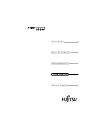 1
1
-
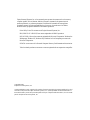 2
2
-
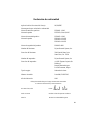 3
3
-
 4
4
-
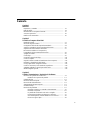 5
5
-
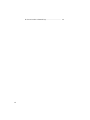 6
6
-
 7
7
-
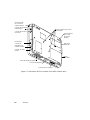 8
8
-
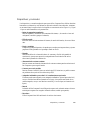 9
9
-
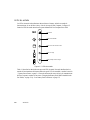 10
10
-
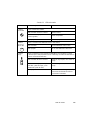 11
11
-
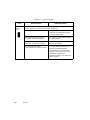 12
12
-
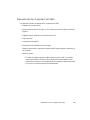 13
13
-
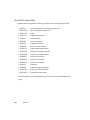 14
14
-
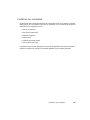 15
15
-
 16
16
-
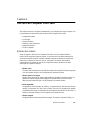 17
17
-
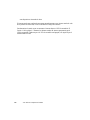 18
18
-
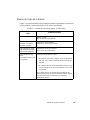 19
19
-
 20
20
-
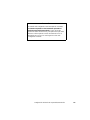 21
21
-
 22
22
-
 23
23
-
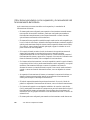 24
24
-
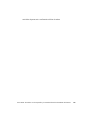 25
25
-
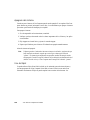 26
26
-
 27
27
-
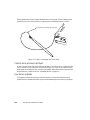 28
28
-
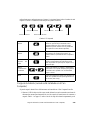 29
29
-
 30
30
-
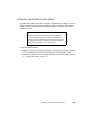 31
31
-
 32
32
-
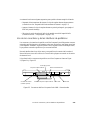 33
33
-
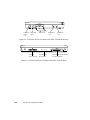 34
34
-
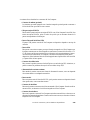 35
35
-
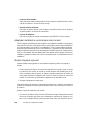 36
36
-
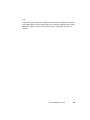 37
37
-
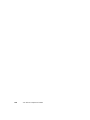 38
38
-
 39
39
-
 40
40
-
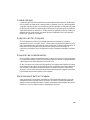 41
41
-
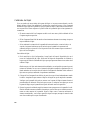 42
42
-
 43
43
-
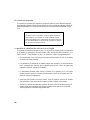 44
44
-
 45
45
-
 46
46
-
 47
47
-
 48
48
Artículos relacionados
-
Fujitsu STYLISTIC 3400 Manual de usuario
-
Fujitsu 3400 Manual de usuario
-
Fujitsu Stylistic ST2300 Manual de usuario
-
Fujitsu STYLISTIC LT P-600 Manual de usuario
-
Fujitsu PenCentra 130 Manual de usuario
-
Fujitsu PenCentra 200 Manual de usuario
-
Fujitsu Stylistic ST6012 Manual de usuario
-
Fujitsu Stylistic ST5111 Manual de usuario